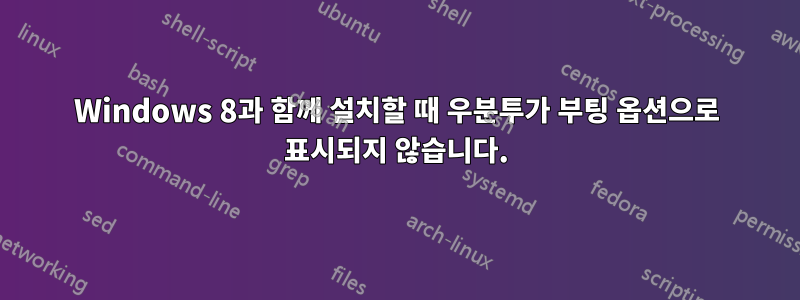
내 노트북에는 Windows 7이 사전 설치되어 있었고 현재 업그레이드 후 Windows 8.1이 설치되어 있습니다. 파티션을 선택하여 USB 드라이브에서 Ubuntu를 설치했습니다 (병렬 창 옵션 아님). 설치가 성공적으로 완료되었습니다. 그러나 Linux로 부팅하는 옵션은 제공되지 않습니다. Windows로 직접 부팅됩니다. 부팅 수리를 시도했습니다. 하지만 여전히 문제가 지속됩니다. 일부 포럼에서는 보안 부팅으로 인해 문제가 발생할 수 있지만 내 노트북에는 문제가 없다고 제안했습니다.
무엇이 문제일까요?이 문제를 어떻게 해결할 수 있나요?
다른 방법이 작동하지 않으면 우분투를 제거하고 처음부터 다시 설치할 수 있는 방법이 있습니까?
부팅 복구 세부정보는 다음 위치에 있습니다.http://paste.ubuntu.com/7868025/
답변1
나는 다음을 추천합니다:
- Ubuntu 설치 프로그램이 포함된 USB 드라이브를 연결합니다.
- USB에서 부팅되도록 부팅 순서를 변경합니다.
- Ubuntu USB 드라이브로 부팅합니다.
- "설치하지 않고 Ubuntu 사용해 보기"를 선택합니다.
- "CTRL+ALT+T"를 눌러 터미널 창을 엽니다.
Boot-Repair를 설치하려면 다음 명령을 순서대로 실행하십시오.
sudo add-apt-repository ppa:yannubuntu/boot-repair sudo sed 's/trusty/saucy/g' -i /etc/apt/sources.list.d/yannubuntu-boot-repair-trusty.list sudo apt-get update sudo apt-get install -y boot-repair && (boot-repair &)- Dash에서 Boot-Repair를 엽니다.
- "권장 수리" 버튼을 클릭하세요.
- Ubuntu를 설치하지 않고 재부팅합니다.
- 키보드의 화살표 키를 사용하여 목록에서 운영 체제를 선택합니다.
위 단계에서는 Ubuntu에서 사용하는 부트 로더인 GRUB2를 MBR(마스터 부트 레코드)에 설치해야 합니다. 이 작업이 완료되면 시스템을 재부팅하고 키보드의 화살표 키를 사용하여 GRUB2 목록에서 Ubuntu 또는 Windows를 선택할 수 있습니다.
위의 단계는 다음 단계에 있는 단계의 간결한 버전입니다.Ubuntu 부팅 복구 커뮤니티 도움말 Wiki 페이지.


